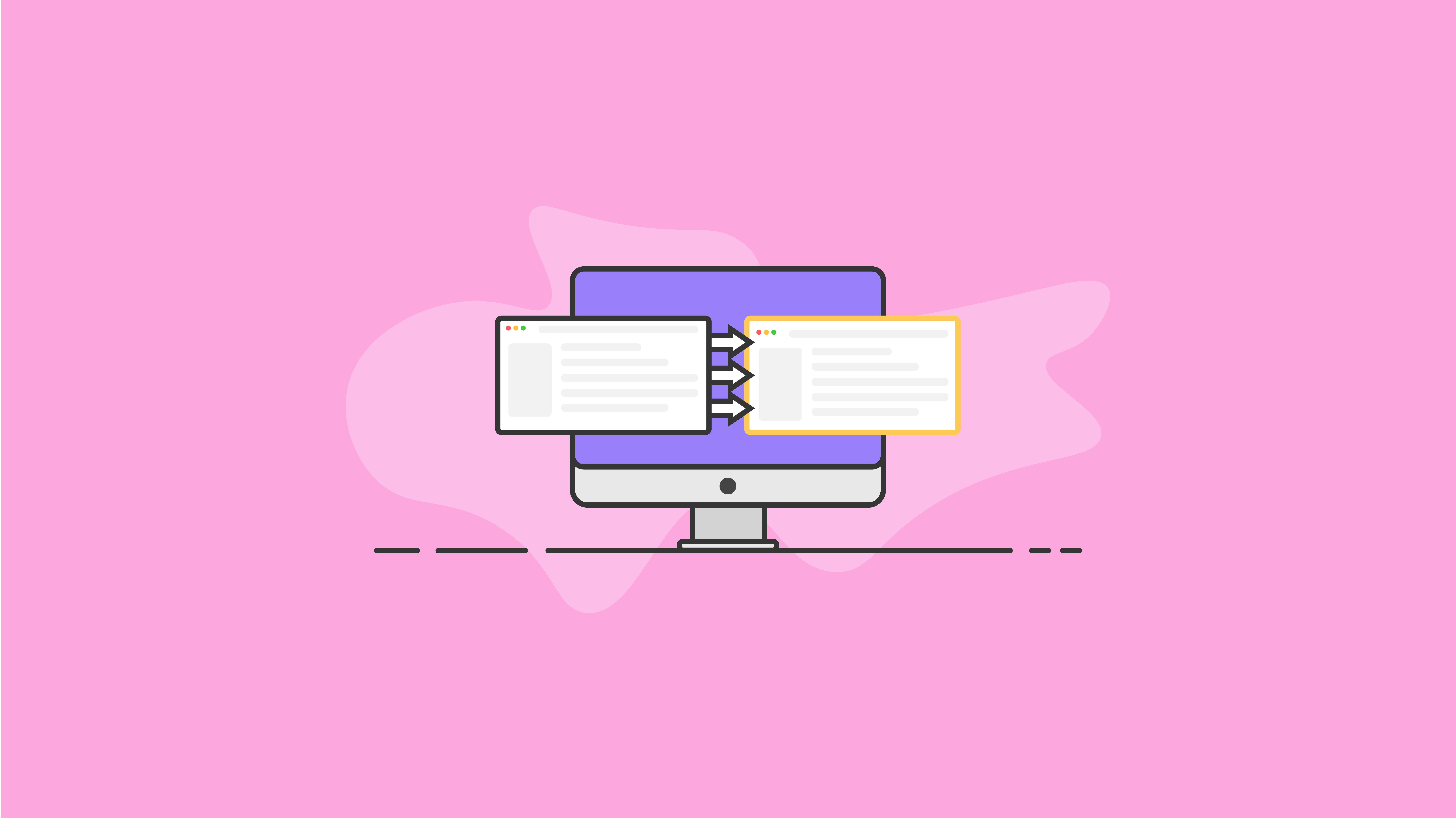WordPress 사이트를 복사하는 방법
게시 됨: 2020-11-18WordPress 사이트를 복사하는 기능은 여러 가지 이유로 특히 웹사이트 재설계 또는 테스트 목적(예: 새 테마 시도)을 고려 중인 경우에 정말 유용합니다. 유사한 설정, 플러그인 및 테마가 설치된 클라이언트를 위해 새 웹사이트를 배포하는 경우에도 WordPress 사이트 사본이 있으면 편리합니다. WordPress 웹 사이트가 어떻게 구축되었는지 알고 싶다면 WordPress 웹 사이트의 사본을 원할 수도 있습니다.
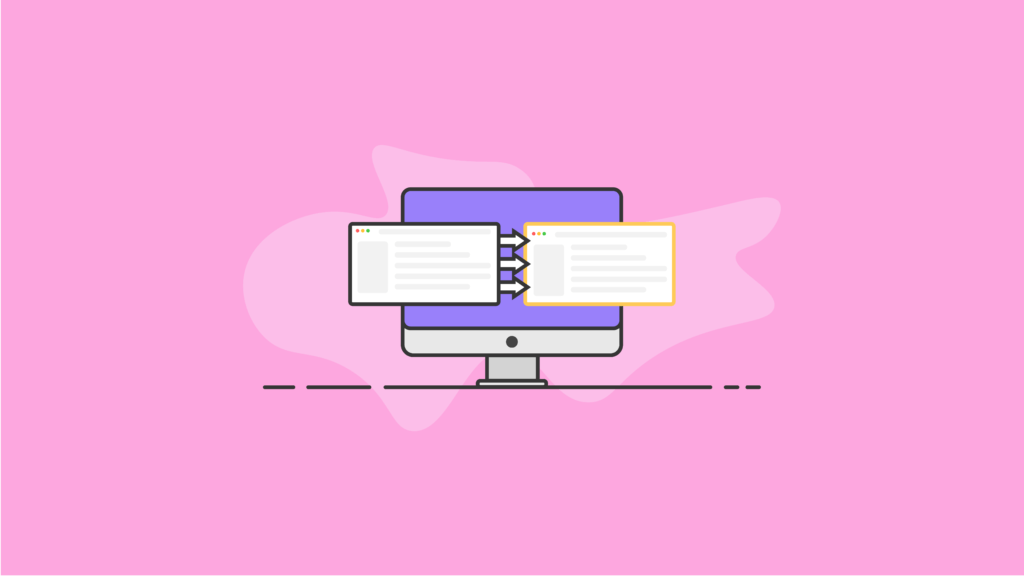
이 게시물에서는 몇 단계만 거치면 WordPress 사이트를 복사하는 방법에 대해 설명합니다. WordPress 사이트를 수동으로 복사하는 방법과 BackupBuddy와 같은 플러그인을 사용하여 프로세스를 단축하는 방법을 모두 다룹니다.
시작하기: WordPress 웹사이트의 구성요소
WordPress 웹 사이트는 두 가지 기본 구성 요소로 구성됩니다. 웹사이트 사본을 얻으려면 두 구성요소를 모두 포함해야 합니다.
- 1. 워드프레스 데이터베이스 . WordPress 데이터베이스에는 WordPress 게시물, 페이지, 댓글 및 사용자 등의 콘텐츠가 포함되어 있습니다.
- 2. 워드프레스 웹사이트 기능을 만드는 파일 . WordPress 웹 사이트에는 웹 사이트가 작동하도록 함께 작동하는 수백 개의 파일이 포함되어 있습니다. 이러한 파일에는 WordPress 핵심 파일, 미디어 라이브러리에 업로드한 모든 파일(.jpg, .png 등), PHP 스크립트 및 기타 코드 파일과 모든 테마 또는 플러그인 파일이 포함됩니다. 또한 WordPress 설치 디렉터리(하위 디렉터리 포함)와 .htaccess 파일의 모든 파일을 복사해야 합니다. (이 파일은 WordPress 데이터베이스에 저장되지 않습니다.)
WordPress 웹 사이트의 복사본을 만드는 것은 백업을 만드는 것과 같습니다
실제로 WordPress 웹 사이트를 복사하는 것은 웹 사이트를 백업 하는 것과 매우 유사합니다. WordPress 백업은 기본적으로 전체 WordPress 설치(WordPress 데이터베이스 및 WordPress 설치의 모든 파일 포함)의 복사본을 만듭니다. 백업을 만드는 것과 마찬가지로 다운로드 가능한 형식의 백업 파일에 쉽게 액세스할 수 있는 방법도 필요합니다.
WordPress 사이트를 복사하는 방법: 수동 방법
이 섹션에서는 WordPress 사이트를 복사하는 방법에 대한 수동 방법을 다룹니다. 서버에서 코드를 편집하거나 파일을 탐색하는 데 익숙하지 않은 경우 건너뛸 수 있습니다.
사이트의 데이터베이스를 복사하는 방법
- 1. 사이트의 데이터베이스를 복사하려면 사이트 서버의 phpMyAdmin에 액세스해야 합니다. 빠른 참조로 cPanel에 로그인하면 phpMyAdmin 아이콘을 찾을 수 있습니다.
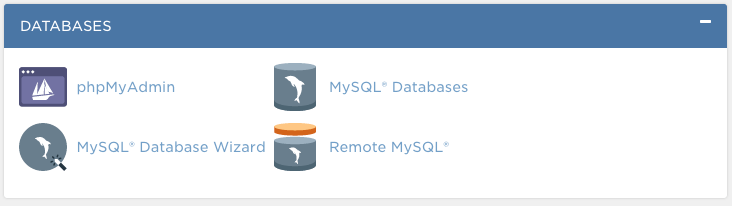
- 2. phpMyAdmin 아이콘을 클릭하고 로그인합니다. (이미 cPanel에 로그인한 경우 phpMyadmin이 자동으로 실행됩니다.)
- 3. 페이지 왼쪽에서 WordPress 데이터베이스를 선택합니다. 이 예에서 데이터베이스 이름은 "wp"입니다.
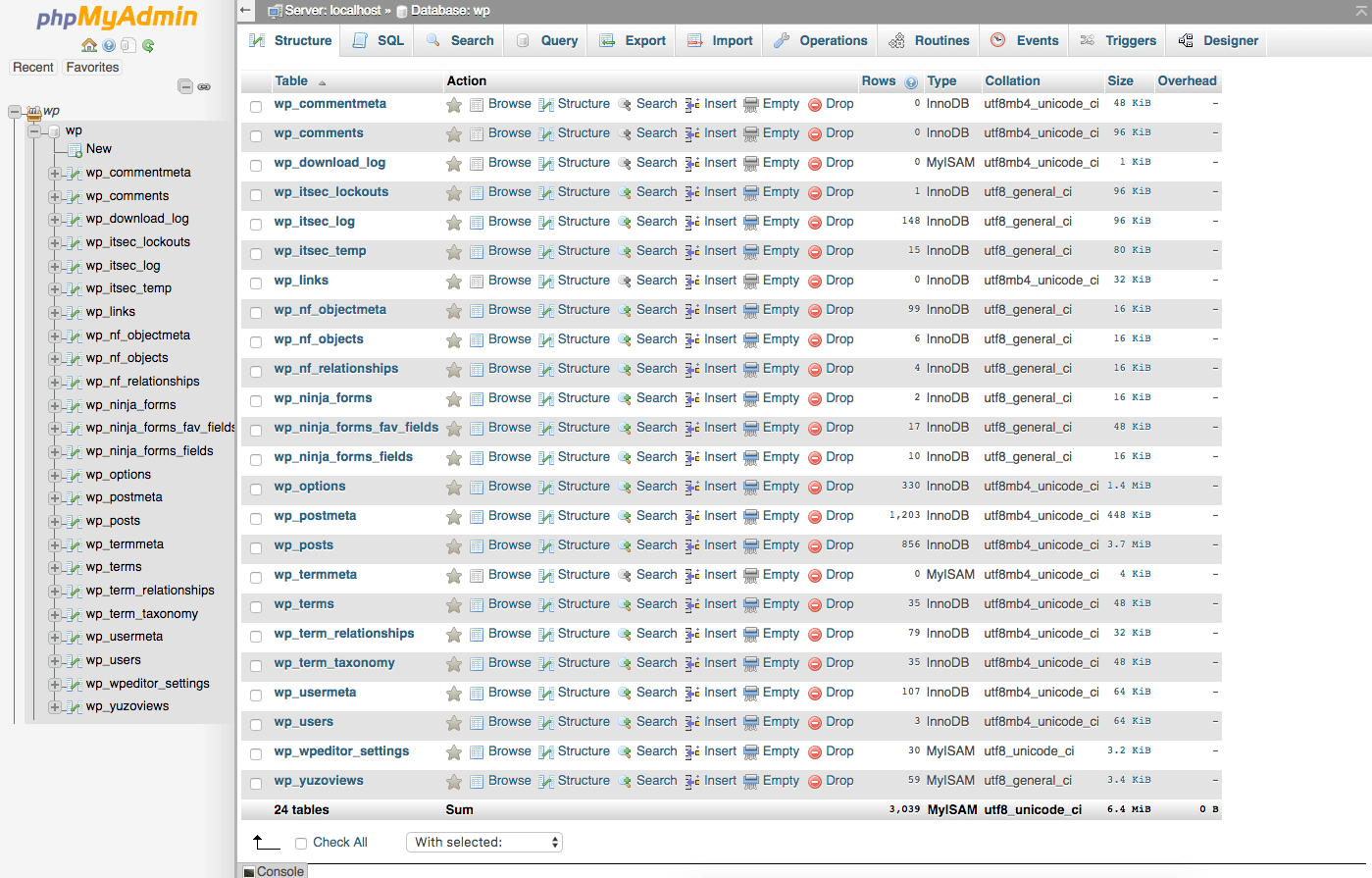
- 4. 이제 WordPress 데이터베이스에 포함된 모든 테이블이 표시됩니다(예: wp_commentmeta, wp_comments, wp_options, wp_posts 등).
- 5. 상단 탭 세트에서 '내보내기' 탭을 클릭합니다. "빠른" 옵션을 선택하고 이동 버튼을 클릭합니다.
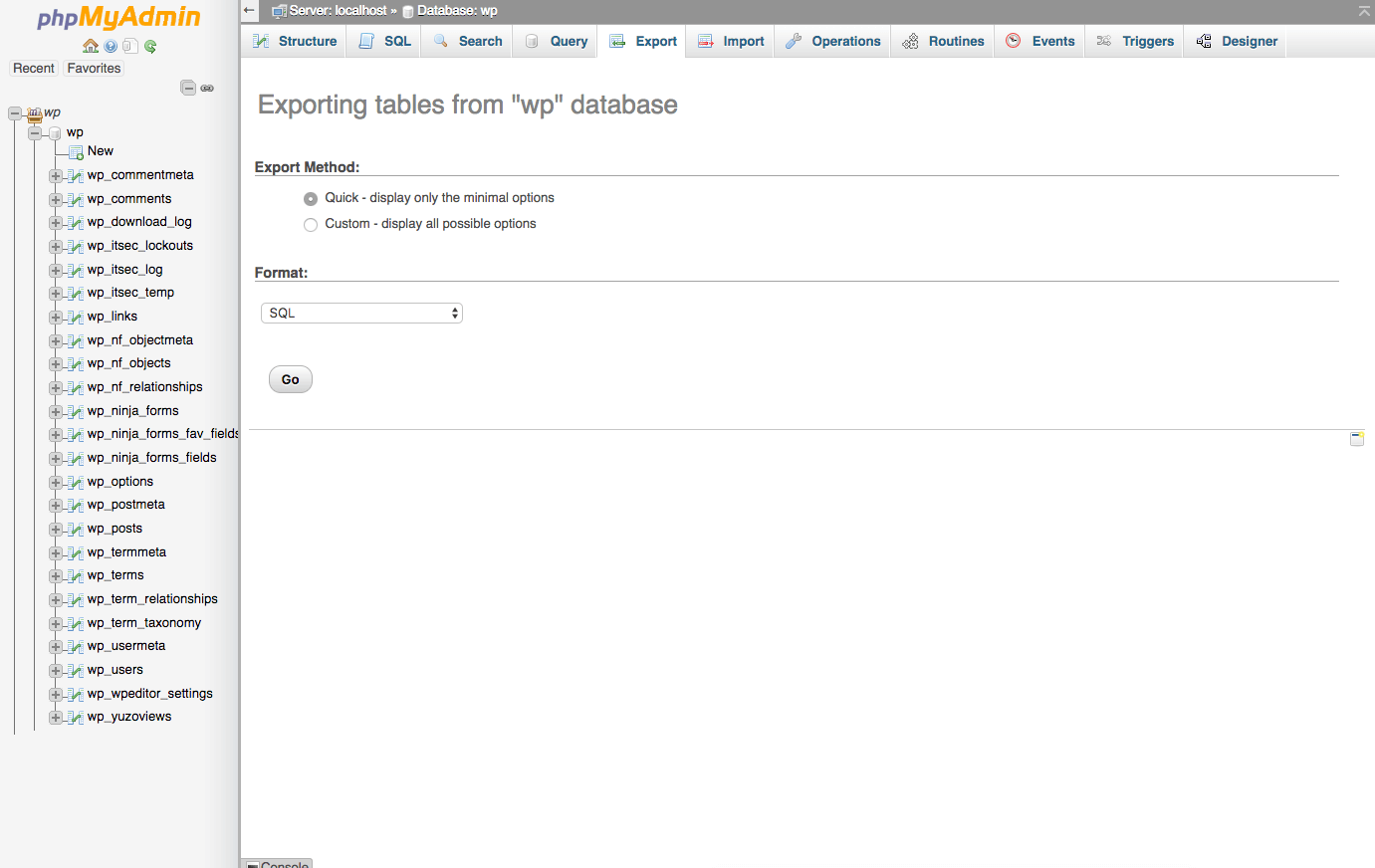
데이터베이스 파일은 .sql 형식으로 자동 다운로드되어야 합니다. 데이터베이스 크기에 따라 몇 초 정도 걸릴 수 있습니다.
웹사이트의 파일을 복사하는 방법
FTP 클라이언트를 사용하여 서버의 파일을 컴퓨터의 폴더로 수동으로 복사할 수 있습니다. 파일을 다운로드한 후에는 zip 파일로 압축하거나 압축할 수 있습니다. 참고: 사이트 크기에 따라 다운로드하는 데 시간이 걸릴 수 있습니다.
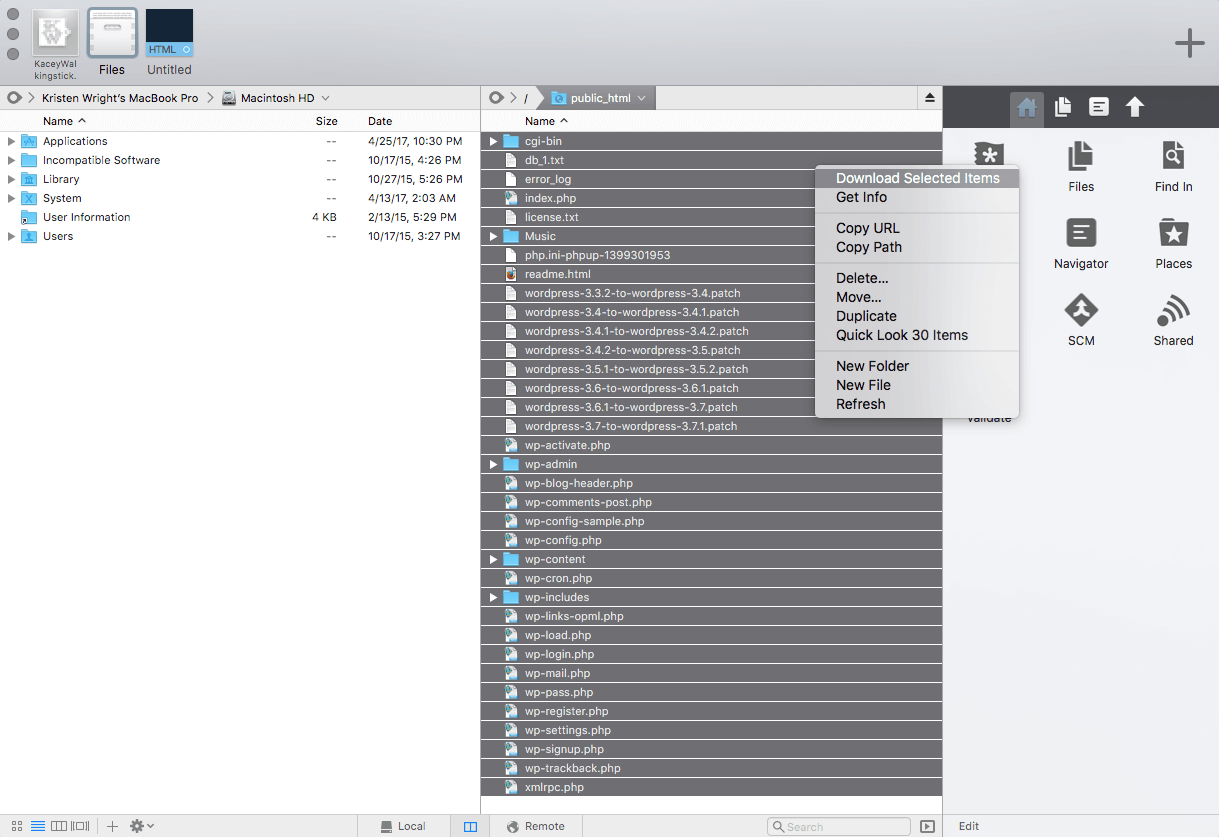
플러그인으로 WordPress 사이트를 복사하는 방법(쉬운 방법)
WordPress 백업 플러그인인 BackupBuddy를 사용하면 WordPress 사이트를 수동 방법보다 훨씬 쉽게 복사할 수 있습니다. BackupBuddy를 사용하면 파일을 수동으로 내보내거나 다운로드할 필요가 없습니다.
다음은 BackupBuddy를 사용하여 WordPress 사이트를 더 쉽게 복사할 수 있는 몇 가지 방법입니다.
- WordPress 관리 대시보드에서 직접 WordPress 사이트를 복사할 수 있습니다(cPanel 또는 FTP 클라이언트에 로그인할 필요 없음).
- 몇 분(때로는 몇 초) 만에 전체 WordPress 웹사이트를 zip 파일 (데이터베이스 및 파일 포함)로 다운로드 할 수 있습니다.
- BackupBuddy의 ImportBuddy 스크립트를 사용 하여 웹사이트 사본을 다른 도메인, 호스트 또는 테스트 서버와 같은 새 위치로 빠르게 이동할 수 있습니다.
BackupBuddy 플러그인을 사용하여 전체 백업 만들기
- 1. 시작하려면 WordPress 웹사이트에서 BackupBuddy 플러그인을 설치하고 활성화하십시오. 여기에서 BackupBuddy를 구입한 다음 iThemes 회원 패널에서 플러그인 zip 파일을 다운로드할 수 있습니다.
- 2. BackupBuddy 플러그인을 활성화했으면 WordPress 대시보드 왼쪽에 있는 BackupBuddy 메뉴를 확장하고 '백업' 링크를 클릭합니다.
- 3. 백업 페이지에서 백업 완료 버튼을 클릭하여 사이트의 파일 및 데이터베이스 백업 실행을 시작합니다.
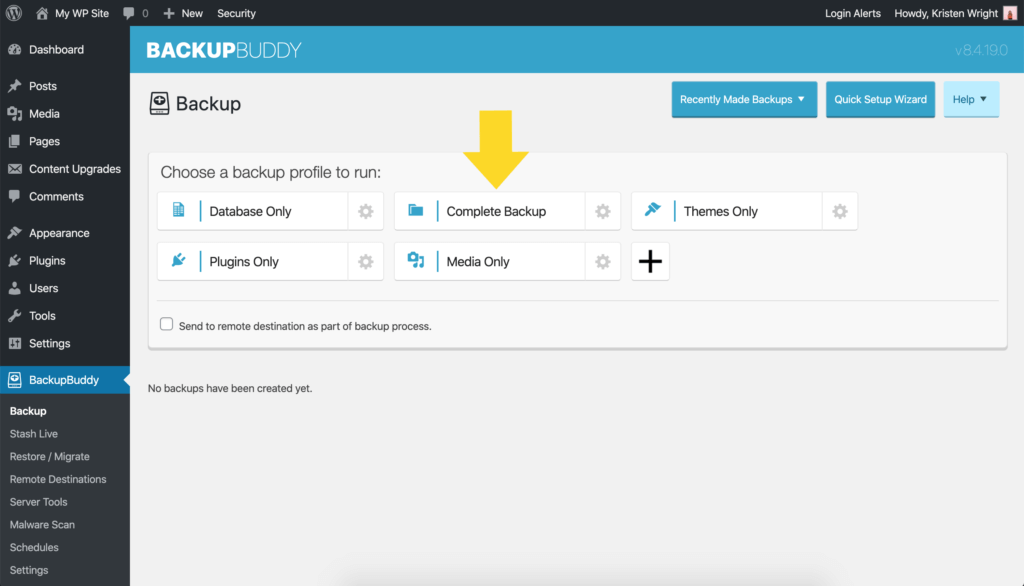
- 4. 백업이 완료되면 백업 파일을 zip 파일로 컴퓨터에 다운로드할 수 있습니다. 이 백업 파일은 기본적으로 WordPress 사이트의 전체 복사본입니다.
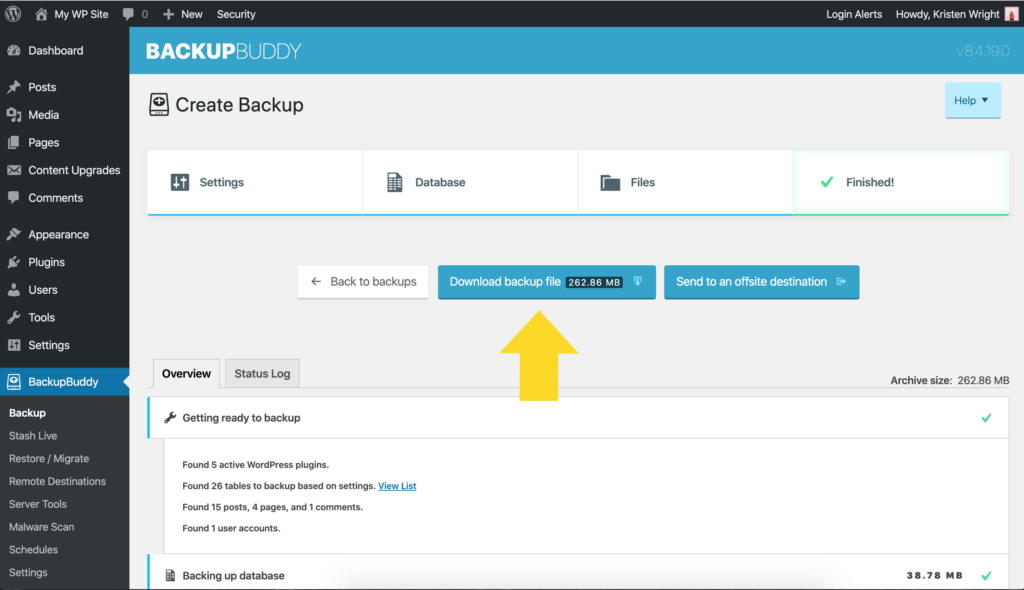
- 4. 백업 zip 파일을 다운로드했으면 확장하여 내용을 볼 수 있습니다. 이것은 귀하의 웹사이트 사본입니다.
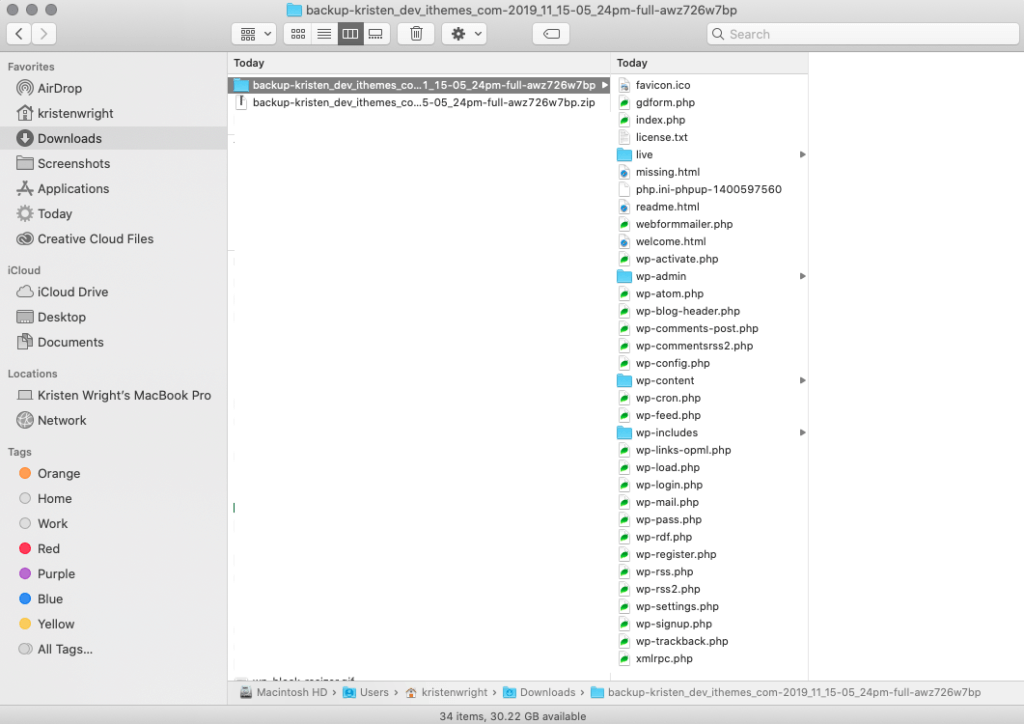
WordPress 사이트 사본을 다른 도메인, 호스트 또는 서버로 이동하는 방법
WordPress 사이트 사본이 있으면 테스트 환경이나 개발 목적으로 사용하고 싶을 것입니다. 이렇게 하려면 WordPress 사이트 복사본을 서버의 다른 디렉터리와 같은 다른 위치, 새 도메인 또는 로컬 호스트로 이동해야 합니다.
WordPress 사이트를 수동으로 이동하는 방법
웹사이트 사본을 수동으로 이동하는 데 관심이 있는 경우 이 두 게시물을 참조로 사용하세요. 이 게시물에는 수동으로 작업을 수행하려는 경우 더 자세한 지침이 포함되어 있습니다.

- WordPress Codex에서: WordPress 이동
- WordPress Codex에서: 백업에서 데이터베이스 복원
BackupBuddy를 사용하여 WordPress 사이트를 이동하는 방법
BackupBuddy는 프로세스를 자동화하여 WordPress 웹사이트 이동 프로세스를 쉽게 만듭니다.
예를 들어 BackupBuddy는 프로세스에서 다음과 같은 복잡한 단계를 제거합니다.
- 새 서버의 MySQL 데이터베이스 이름, 사용자 및 암호로 wp-config.php 파일을 편집합니다.
- URL을 변경하기 위해 전체 데이터베이스에서 검색 및 바꾸기
- 새 위치를 참조하도록 업로드된 미디어 변경
- 직렬화된 데이터 마이그레이션
두 가지 더 자세한 자습서가 있지만 프로세스는 다음과 같이 작동합니다. 여기에서 두 시나리오를 모두 읽을 수 있습니다.
WordPress 웹 사이트를 새 서버 또는 웹 호스트로 이동
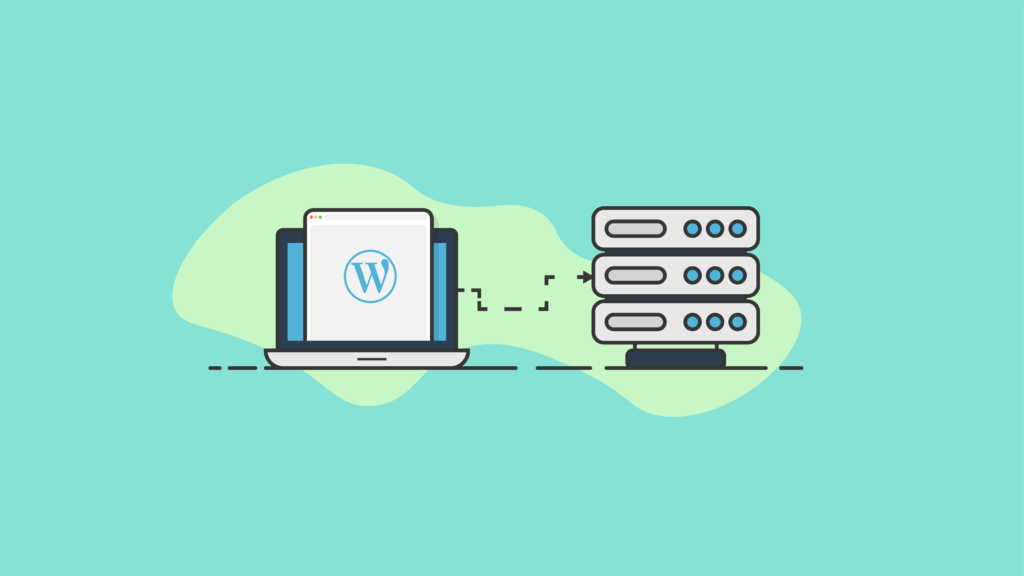
WordPress 사이트를 새 서버로 이동하는 방법
이 게시물에서는 WordPress 사이트 또는 블로그를 다른 서버 또는 호스팅 회사로 이동하는 방법에 대한 단계별 가이드를 다룹니다. 더 읽기…
웹사이트 사본을 현재 호스팅 계획의 다른 서버나 디렉토리로 이동해야 하는 경우 이 튜토리얼을 사용하고 싶을 것입니다. 웹사이트 사본을 새로운 호스팅 회사로 이전하는 경우에도 이 튜토리얼을 사용하고 싶을 것입니다.
WordPress 웹 사이트를 새 URL 또는 도메인 이름으로 이동
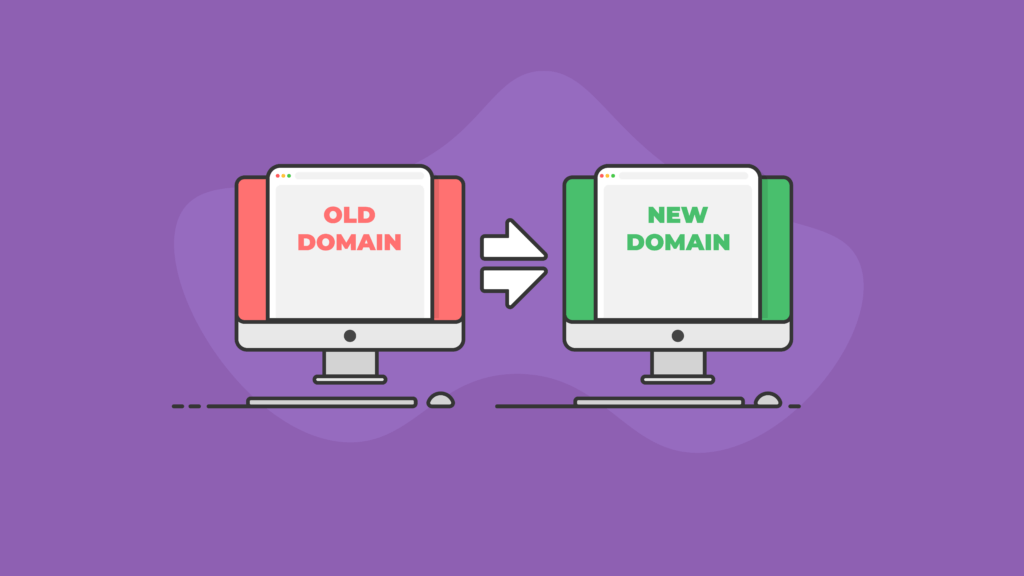
WordPress 웹 사이트를 새 도메인으로 이동하는 방법
이 게시물에서는 WordPress 사이트를 새 URL 또는 도메인으로 이동하는 방법에 대한 단계별 가이드를 다룹니다. 더 읽기…
웹 사이트 사본의 도메인 이름 또는 URL만 변경해야 하는 경우 이 자습서를 사용하십시오. (이 방법을 사용하여 서버 또는 호스팅 위치를 조정할 수도 있습니다.)
BackupBuddy로 WordPress 웹 사이트를 이동하는 방법에 대한 지침
1. 전체 백업 파일을 다운로드하고 zip 형식으로 둡니다(위의 "BackupBuddy 시작하기" 섹션에서 1~4단계 참조). 참고: 백업 파일의 압축을 풀지 마십시오.
2. BackupBuddy 메뉴에서 복원/마이그레이트 페이지로 이동합니다. 버튼을 클릭하여 ImportBuddy 스크립트를 다운로드합니다.
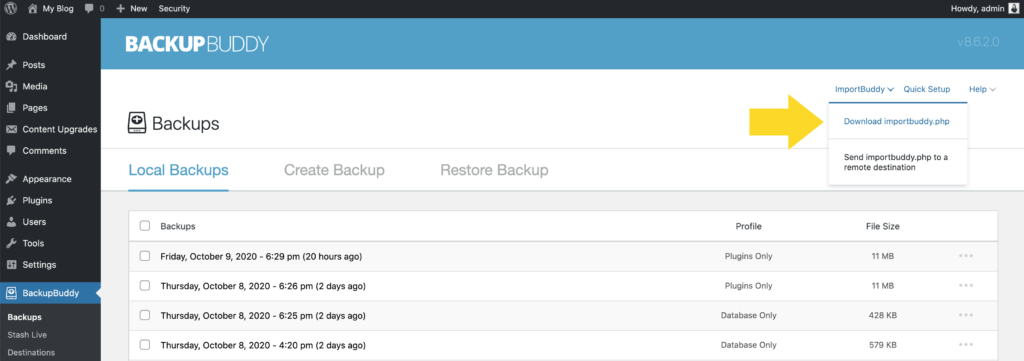
3. ImportBuddy 비밀번호를 확인합니다. 나타나는 창에서 새 암호를 입력하거나 BackupBuddy를 처음 설치할 때 설정한 ImportBuddy 암호를 사용하려면 공백으로 두십시오. 이 암호는 무단 액세스로부터 ImportBuddy 스크립트를 잠그기 때문에 중요합니다. 확인을 클릭하면 다운로드가 시작됩니다.
4. 프로세스의 다음 부분에서는 복사한 WordPress 사이트에 대해 서버에 WordPress 데이터베이스를 생성해야 합니다. BackupBuddy는 복사본에서 데이터베이스를 가져오고 테이블을 교체하는 작업을 처리하지만 여전히 새 빈 데이터베이스가 필요합니다.
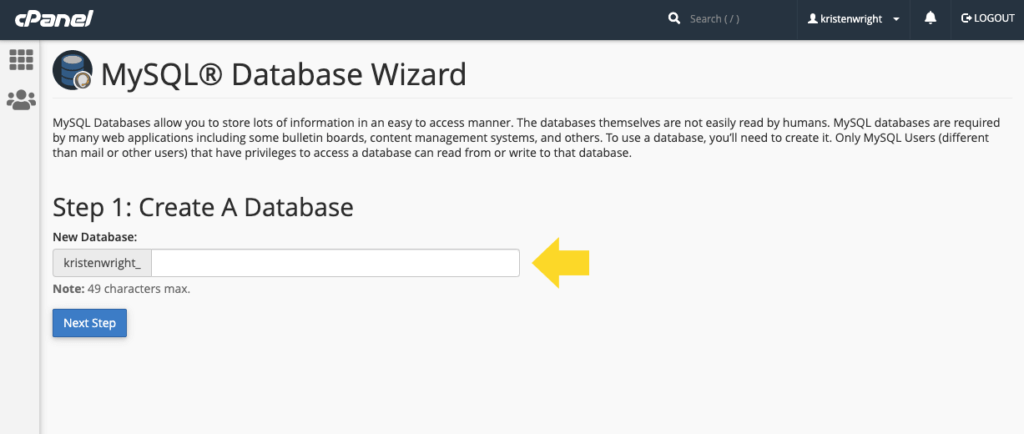
이 섹션에서 생성한 데이터베이스 이름, 사용자 이름 및 비밀번호를 복사하여 나중에 ImportBuddy 마이그레이션 프로세스 중에 사용하십시오. 새 MqSQL 데이터베이스를 생성하는 방법에 대한 단계별 지침은 이 게시물을 참조하십시오.
5. 그런 다음 백업 zip 파일과 ImportBuddy 파일을 서버의 새/이동한 사이트 디렉터리에 업로드합니다. (기본적으로 디렉토리는 서버에서 WordPress 사이트가 "살아 있는" 위치입니다. WordPress 사이트를 실행하는 모든 파일은 이 폴더(디렉토리) 내에 있습니다.) 이 단계에서는 서버 또는 파일에 대한 FTP 액세스를 사용할 수 있습니다. cPanel 내의 관리자. 서버에서 파일을 업로드(또는 삭제)할 수 있는 액세스 권한만 있으면 됩니다.
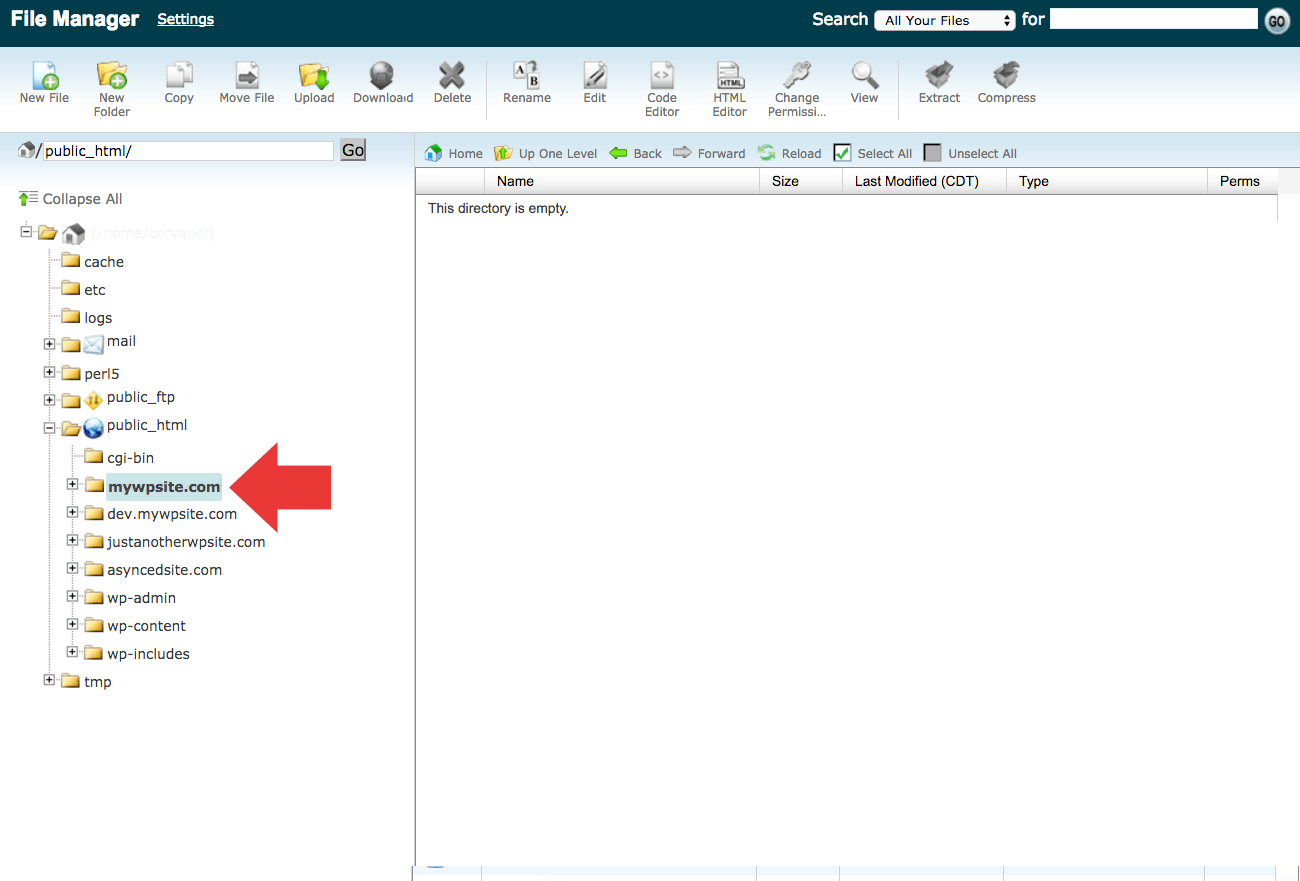
6. 워드프레스 사이트의 최종 위치 디렉토리(폴더)를 엽니다.
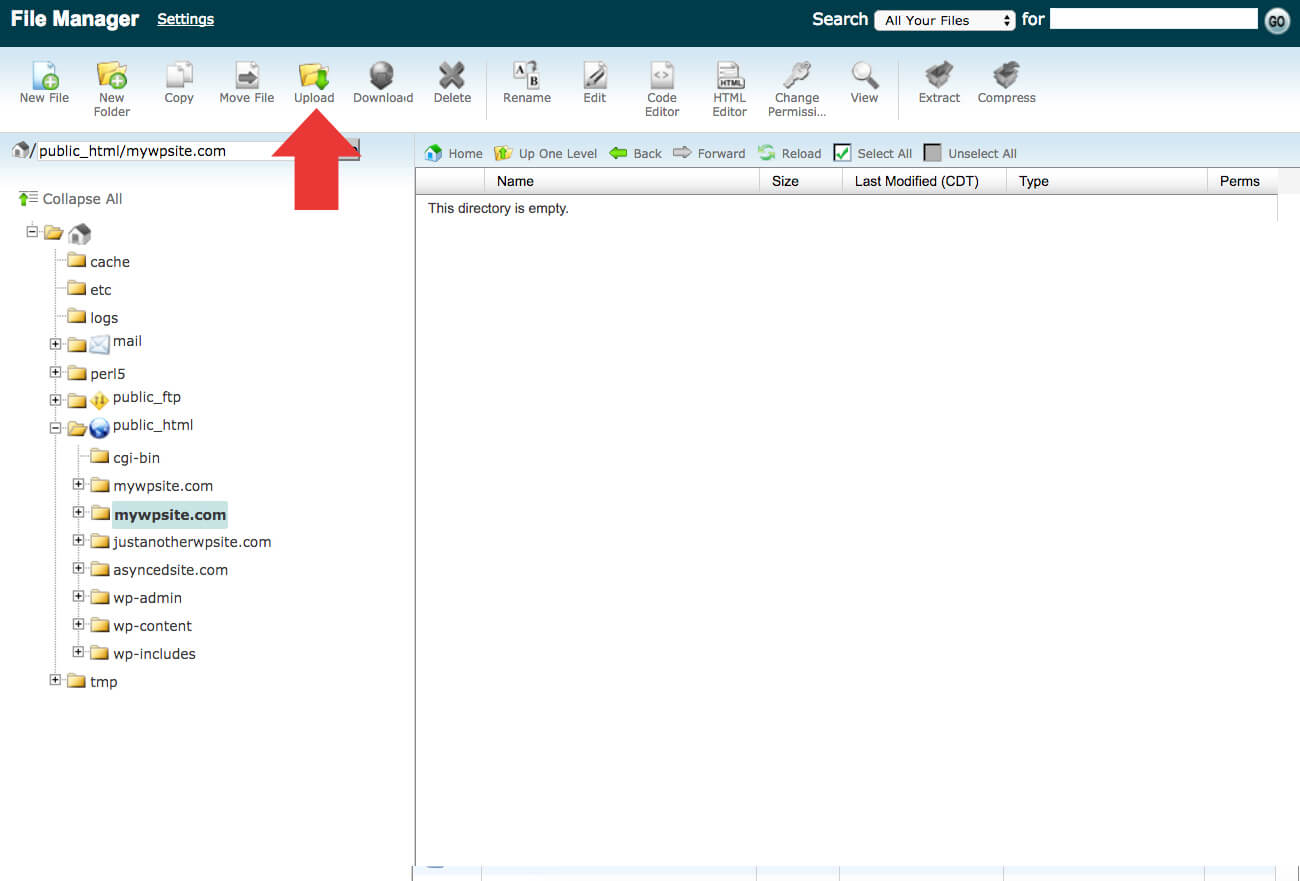
7. importbuddy.php 파일과 백업 zip 파일을 이 빈 디렉토리에 업로드합니다. 여기에서 파일 관리자 내에서 업로드 기능을 사용할 수 있습니다. 14. importbuddy.php 파일과 백업 zip 파일을 업로드한 후 디렉토리는 다음과 같아야 합니다.
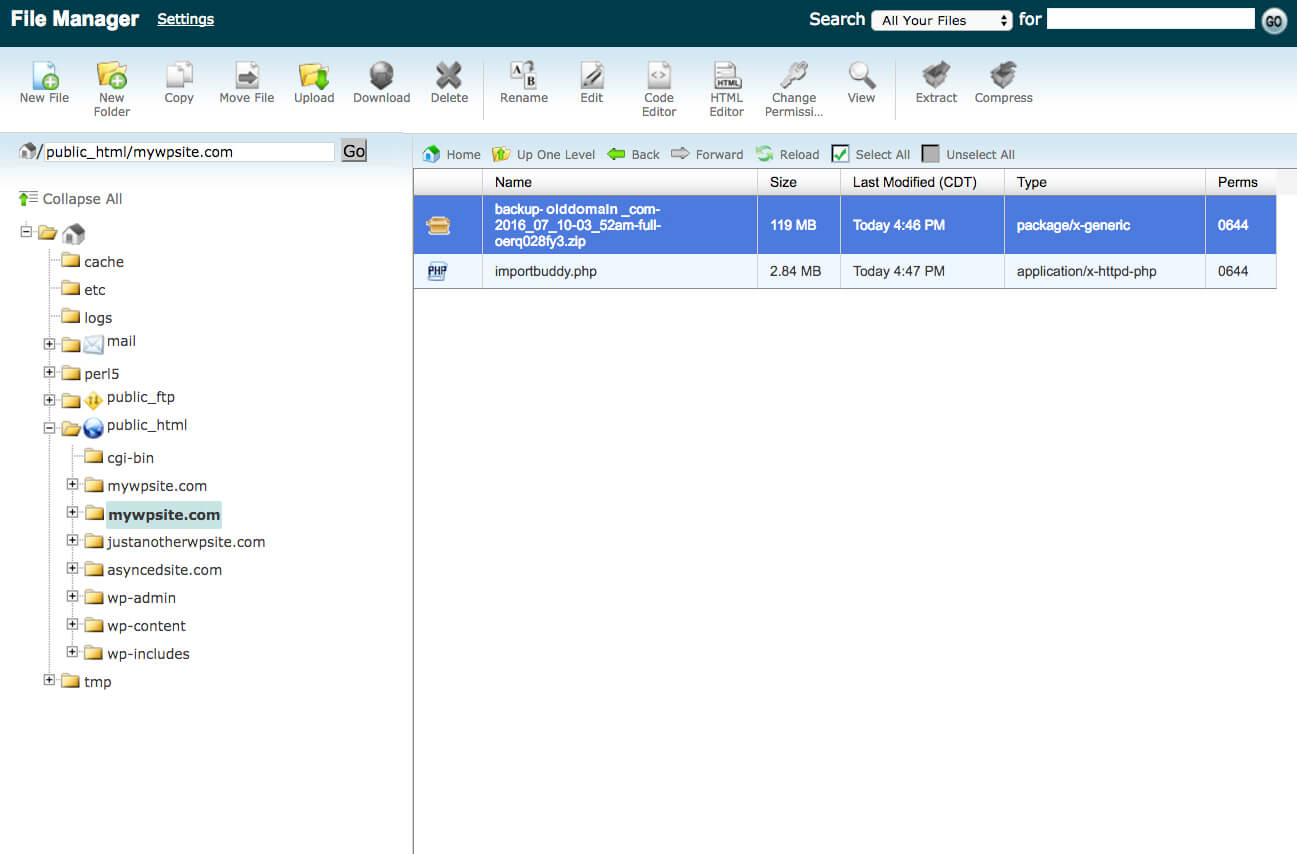
8. 이 마지막 일련의 단계는 ImportBuddy를 사용하여 사이트 이동을 완료하는 방법을 안내합니다. 사이트 URL/importbuddy.php로 이동합니다. 사이트 이동의 예를 보려면 브라우저에서 이 링크를 방문합니다.
http://examplesite.com/importbuddy.php
9. 나머지 ImportBuddy 단계에 따라 사이트 이동을 완료합니다. 3단계에서 새 데이터베이스 자격 증명을 입력합니다. 마지막 단계에서 사이트 URL을 클릭하여 사이트가 작동하는지 확인합니다.
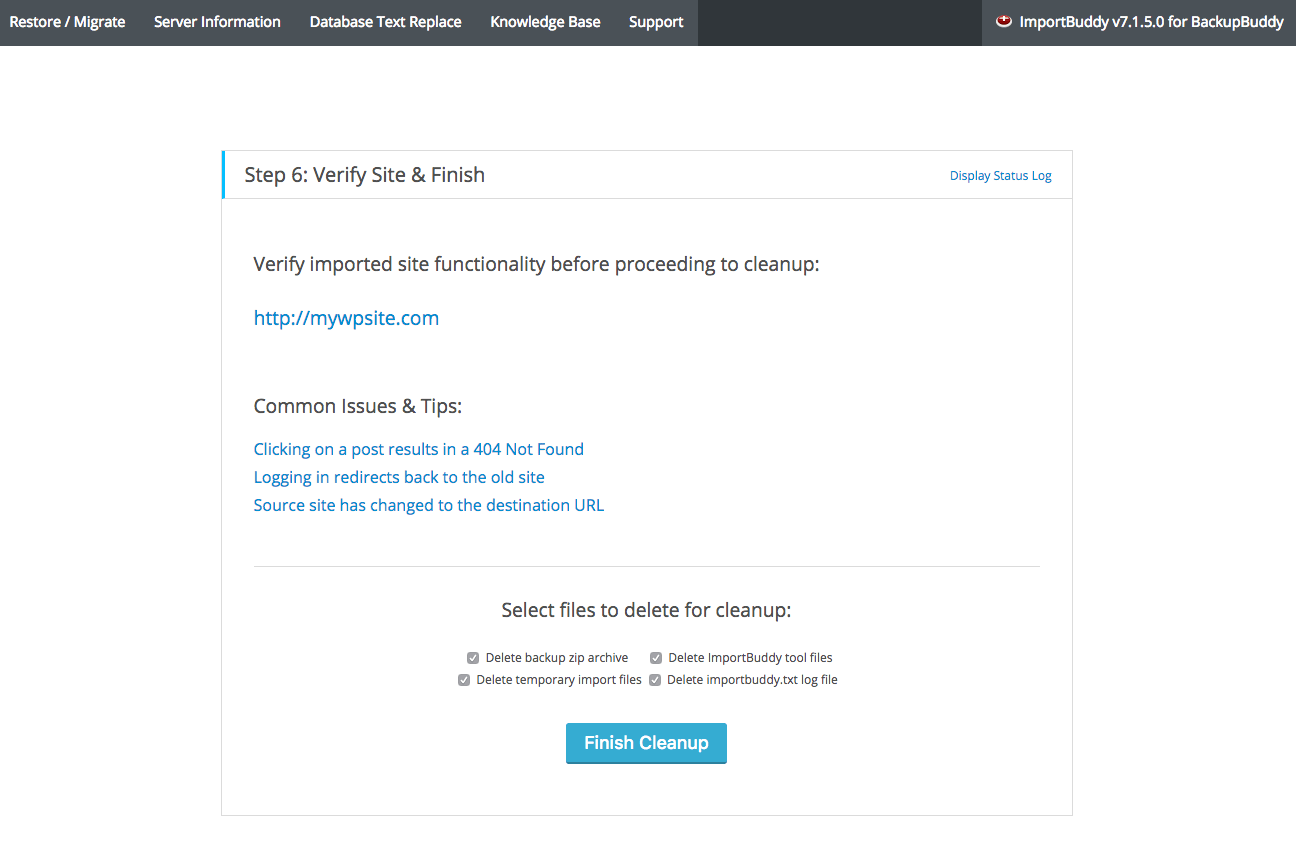
10. "정리 완료" 버튼을 클릭합니다. 그게 다야! WordPress 사이트 사본을 새 위치로 성공적으로 이동했습니다.
지금 BackupBuddy 받기
3-in-1 WordPress 백업 플러그인인 BackupBuddy를 받으세요. BackupBuddy를 사용하여 WordPress 사이트를 쉽게 백업, 복원 및 마이그레이션하십시오.
지금 BackupBuddy 받기
Kristen은 2011년부터 WordPress 사용자를 돕기 위해 튜토리얼을 작성해 왔습니다. 일반적으로 그녀가 iThemes 블로그의 새 기사를 작성하거나 #WPprosper를 위한 리소스를 개발하는 것을 볼 수 있습니다. 직장 밖에서 Kristen은 일기 쓰기(그녀는 두 권의 책을 썼습니다!), 하이킹과 캠핑, 요리, 가족과 함께 하는 일상적인 모험을 즐깁니다.